
ในบางกรณี คุณอาจเห็นข้อความบน iPhone ของคุณโดยไม่มีบริการ ซึ่งเป็นการบ่งชี้ว่าอุปกรณ์มือถือของคุณไม่ได้เชื่อมต่อกับเครือข่ายมือถือ เพราะฉะนั้น คุณจะไม่สามารถรับสายได้ส่งข้อความและแม้แต่ใช้ข้อมูลมือถือ
หนึ่งในตัวเลือกที่คุณสามารถใช้คือ รีสตาร์ท iPhone ของคุณเพื่อให้สามารถปิดกระบวนการทั้งหมดและเริ่มต้นจากศูนย์ได้ บริการเครือข่ายอาจกลับมา แต่ถ้าไม่เป็นเช่นนั้น ในบทความนี้ เราจะให้การดำเนินการบางอย่างที่คุณสามารถทำได้ในกรณีที่ iPhone ของคุณไม่มีบริการ
ตรวจสอบพื้นที่ครอบคลุมหาก iPhone แจ้งว่าไม่มีบริการ
หากคุณสังเกตเห็นแล้วว่าข้อความที่ไม่มีบริการปรากฏบน iPhone คุณต้องคำนึงถึงตัวเลือกบางอย่างเพื่อตรวจสอบสัญญาณของผู้ให้บริการของคุณ
การทดสอบแรกที่คุณควรทำคือ ปิดการใช้งานข้อมูลมือถือ และเปิดใช้งานอีกครั้ง เพื่อให้บรรลุเป้าหมายนี้ คุณต้อง:
- ไปที่ตัวเลือก การตั้งค่า จาก iPhone ของคุณและมองหาตัวเลือกของ “ข้อมูลมือถือ"
- เมื่ออยู่ในตัวเลือกนี้คุณจะต้อง ปิดใช้งานตัวเลือกนี้ให้รอสักครู่แล้วเปิดใช้งานอีกครั้ง
เมื่อทำเช่นนั้น iPhone ควรค้นหาสัญญาณของบริษัทที่ให้บริการข้อมูลของคุณและ ดำเนินการต่อ ด้วยสิ่งนี้.
ในกรณีที่ คุณได้เดินทางไปต่างประเทศ และเห็นข้อความ iPhone no service คุณต้องยืนยันว่าอุปกรณ์ของคุณได้รับการตั้งค่าสำหรับการโรมมิ่งข้อมูล เพื่อให้บรรลุเป้าหมายนี้ คุณต้องไปที่ตัวเลือกการตั้งค่าของ iPhone ของคุณ
เมื่อคุณอยู่ในส่วนของ การตั้งค่า คุณควรมองหาตัวเลือก ข้อมูลมือถือ และป้อนมัน จากนั้นคุณต้องมองหาส่วน ตัวเลือก และเข้าสู่ส่วน โรมมิ่งข้อมูล. เมื่อเข้าสู่ data roaming คุณต้องยืนยันว่าได้เปิดใช้งานแล้ว ในกรณีที่ไม่ได้เปิดใช้งาน คุณต้องเปิดใช้งาน.

หากบริษัทที่ให้บริการของคุณกำลังเลิกใช้เทคโนโลยี 3G
บริษัทที่ให้บริการโทรศัพท์แก่คุณอาจเป็น ลบเครือข่าย 3Gดังนั้น iPhone 5 s, 5 C หรือรุ่นก่อนหน้าจึงแสดงว่า iPhone ไม่มีสัญญาณบริการ หากเป็นกรณีของคุณ คุณควรติดต่อบริษัท เพื่อบอกคุณว่าตัวเลือกใดที่คุณสามารถใช้ได้
ตอนนี้ถ้าคุณมี iPhone 6 หรือรุ่นที่ใหม่กว่า คุณต้องทำตามขั้นตอนที่เราให้ไว้ด้านล่าง:
- สิ่งแรกที่คุณควรทำคือไปที่ส่วน การตั้งค่า จาก iPhone ของคุณและมองหาตัวเลือก ข้อมูลมือถือ.
- ตอนนี้คุณต้องเลือกส่วนตัวเลือกข้อมูลมือถือ เมื่อคุณป้อน คุณจะสังเกตเห็นตัวเลือกต่างๆ รวมถึง “เปิดใช้งาน LTE"
- คุณต้องเลือกเปิดใช้งาน LTE และรอให้ iPhone ของคุณเปิดใช้งานได้ ตรวจสอบเครือข่ายผู้ให้บริการของคุณ.
ในกรณีที่คุณทำตามขั้นตอนเหล่านี้และ iPhone ยังคงไม่มีบริการ คุณต้องติดต่อบริษัทที่คุณทำสัญญากับแผนของคุณ
คุณต้องจำไว้ว่าทั้งไอโฟนและไอแพดนั้น เทคโนโลยี 5G ไม่ได้รับผลกระทบ สำหรับการเปลี่ยนแปลงหรือลบเครือข่าย 3G

อัปเดตการตั้งค่าผู้ให้บริการ
บางทีปัญหาที่อุปกรณ์ของคุณมีอาจเป็นเพราะ คุณได้ใส่ซิมใหม่ลงใน iPhone ของคุณแล้ว ดังนั้นคุณต้องอัปเดตการตั้งค่าผู้ให้บริการ หากต้องการดำเนินการอัปเดตนี้ คุณเพียงแค่ทำตามขั้นตอนที่เราแจ้งไว้ด้านล่าง:
- สิ่งแรกที่คุณควรทำคือ มือถือเชื่อมต่อกับเครือข่าย Wi-Fi.
- ตอนนี้คุณต้องไปที่ส่วน การตั้งค่า ของ iPhone ของคุณ จากนั้นมองหาส่วน General แล้วก็ข้อมูล
- เมื่อเข้ามา ข้อมูล และดูการอัปเดตที่รอดำเนินการ คุณจะเห็นข้อความที่แจ้งให้คุณทราบ
- ถ้าเป็นเช่นนั้นคุณต้องกด ปรับปรุง และรอให้กระบวนการอัปเดตเริ่มต้นขึ้น
ในตอนท้ายของกระบวนการจะมีการติดตั้งการตั้งค่าผู้ให้บริการใหม่ในกรณีที่คุณไม่ต้องการทำด้วยตัวเองคุณสามารถปรึกษากับผู้ให้บริการของคุณได้ว่าคุณต้องปฏิบัติตามขั้นตอนใด

ปิดและเปิดใช้งานสายมือถือของ iPhone
อีกทางเลือกหนึ่ง สิ่งที่คุณสามารถใช้ได้หาก iPhone ของคุณแจ้งว่าไม่มีบริการคือหันไปใช้การเปิดใช้งานและปิดใช้งานสายมือถือ ในกรณีที่ ใช้ซิมกายภาพคุณเพียงแค่ต้อง ลบออกจากอุปกรณ์รอสักครู่และ ใส่กลับ. จากนั้นเปิดอุปกรณ์และตรวจสอบว่ารู้จักซิมหรือไม่
หากตรวจไม่พบซิมการ์ด อาจได้รับความเสียหาย และคุณต้องเปลี่ยนอันใหม่ คุณสามารถตรวจสอบได้โดยการถอดซิมออกจากอุปกรณ์ของคุณอีกครั้งแล้วใส่ลงในมือถือเครื่องอื่น หากไม่อ่าน แสดงว่าไม่ได้หมายความว่าการ์ดได้รับความเสียหาย
รีเซ็ตการตั้งค่าเครือข่าย
นี่เป็นตัวเลือกที่คุณสามารถใช้ในกรณีที่คุณยังคงเห็นข้อความบน iPhone ของคุณโดยไม่มีบริการ คุณต้องคำนึงถึงสิ่งนั้น รีเซ็ตการตั้งค่าเครือข่ายนอกจากนี้ยังรีเซ็ตเครือข่าย Wi-Fi และรหัสผ่าน ตลอดจนการตั้งค่าข้อมูลมือถือของ VPN และ APN ที่คุณเคยใช้มาก่อน เพื่อให้บรรลุเป้าหมายนี้ คุณต้องทำตามขั้นตอนที่เราให้ไว้ด้านล่าง:
- สิ่งแรกที่คุณควรทำคือไปที่ส่วน การตั้งค่า ของอุปกรณ์ของคุณ
- มองหาส่วน General และในนี้คุณต้องมองหาส่วนของ Transferir o รีเซ็ตอุปกรณ์.
- คุณต้องเลือกตัวเลือก ฟื้นฟู แล้วก็ของ รีเซ็ตการตั้งค่าเครือข่าย.
การทำเช่นนั้นจะเริ่มกระบวนการกู้คืนการตั้งค่าเครือข่าย เมื่อกระบวนการนี้เสร็จสิ้น คุณควรตรวจสอบอีกครั้งว่าคุณสามารถเข้าถึงเครือข่ายได้
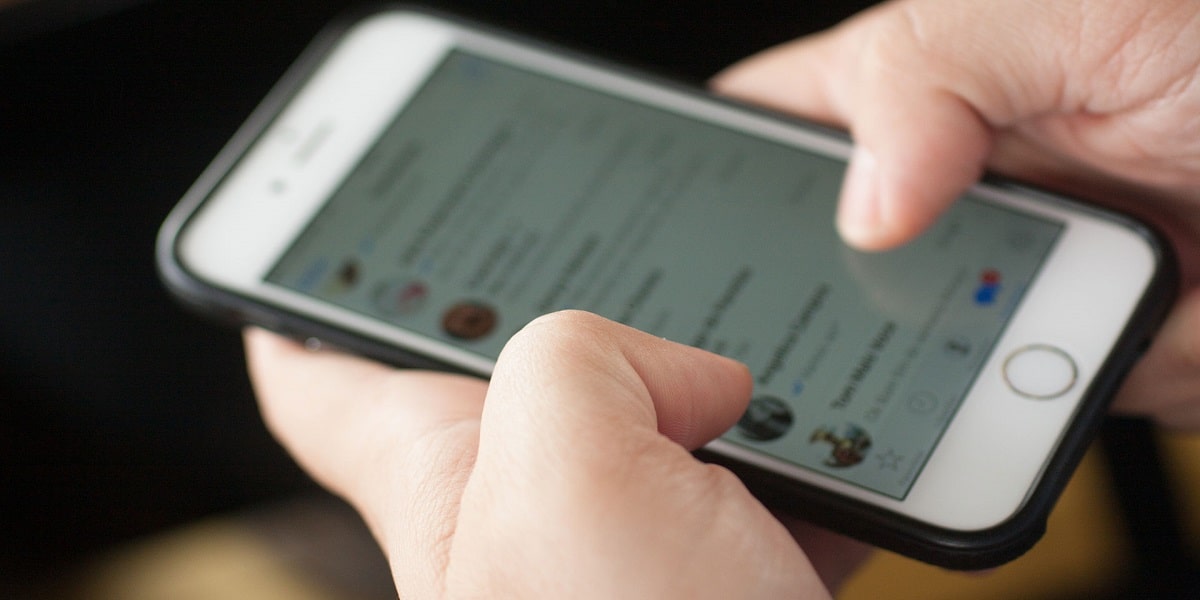
ในกรณีที่แต่ละตัวเลือกเหล่านี้ใช้ไม่ได้ คุณสามารถลอง ดาวน์โหลดการอัปเดตไปยัง iPhone ของคุณ ของ iOS เวอร์ชันล่าสุด เพื่อให้ข้อผิดพลาดทั้งหมดที่อาจเกิดขึ้นได้รับการแก้ไข
หากปัญหาของ iPhone ที่ไม่มีบริการยังคงอยู่ ขอแนะนำให้คุณไปที่บริการด้านเทคนิคที่รับรองโดย Apple เพื่อตรวจสอบอุปกรณ์ของคุณอย่างละเอียดถี่ถ้วนยิ่งขึ้น